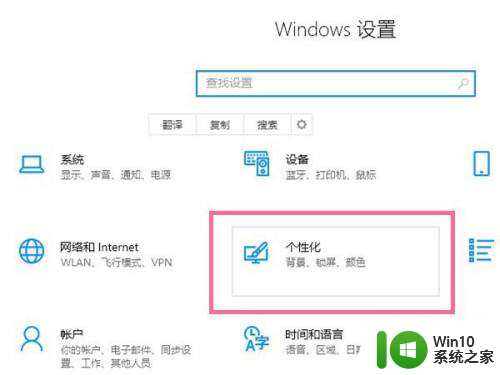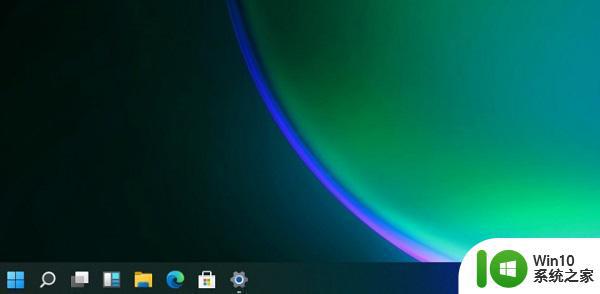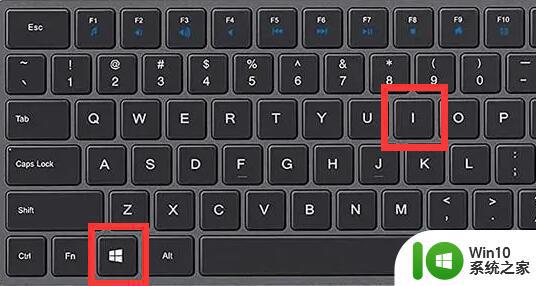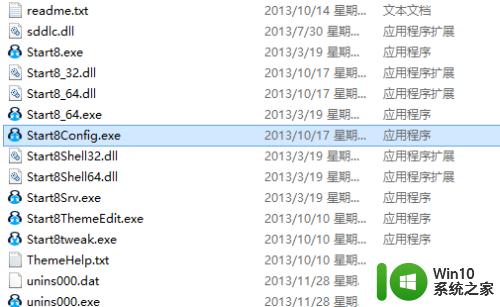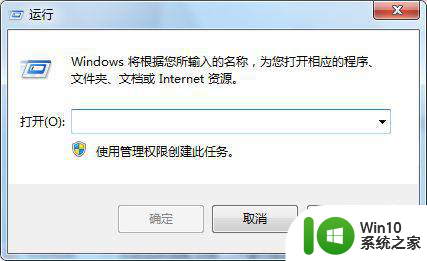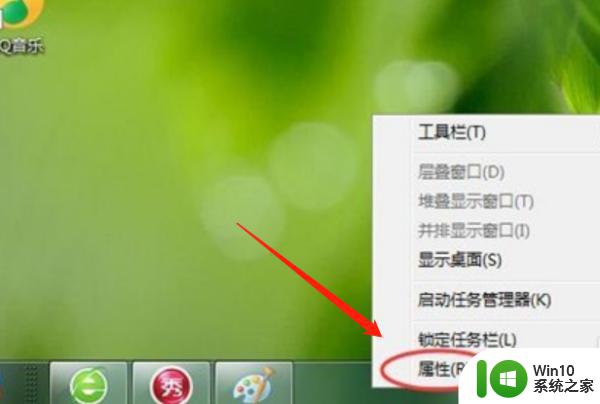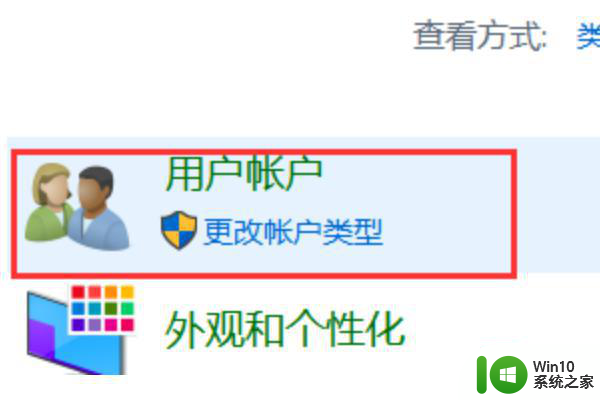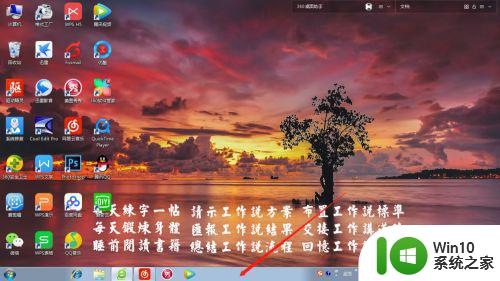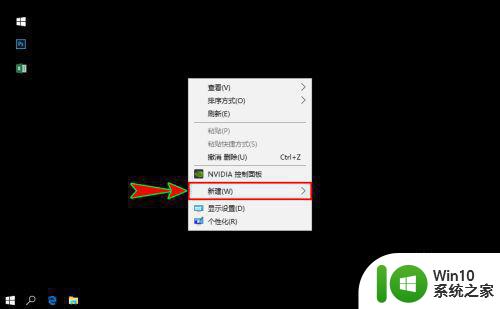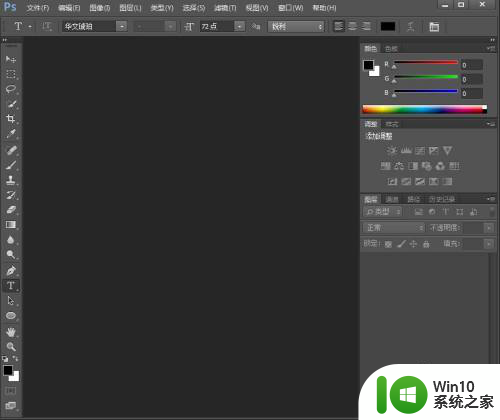怎么让电脑任务栏半透明 如何调节电脑任务栏的透明度
电脑的任务栏一般都在屏幕底部,经常被用来启动应用程序和管理窗口,为了让桌面更加美观和舒适,有时候我们可能会想让任务栏半透明或调整透明度。那么怎么让电脑任务栏半透明?如何调节电脑任务栏的透明度呢?下面就来简单介绍一下。
详细方法如下:
1、首先,在你的windows10仅仅在设置中打开“透明效果”时,任务栏只有50%透明。如果想要更透明的话,请看下面。
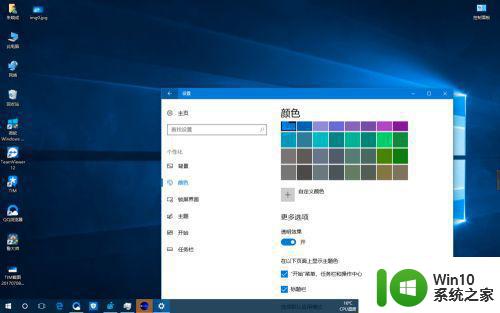
2、在桌面中,键盘Win+R打开运行。
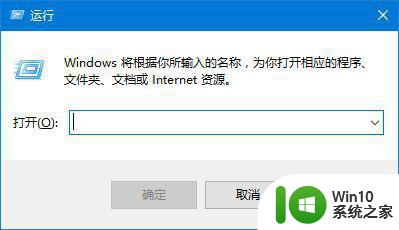
3、输入regedit,敲回车键。此时弹出了注册表编辑器。
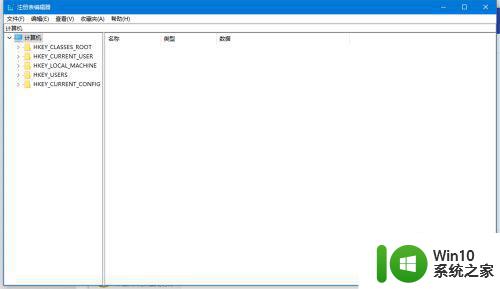
4、依次在注册表编辑器中打开HKEY_LOCAL_MACHINESOFTWAREMicrosoftWindowsCurrentVersionExplorerAdvanced。在Advanced上面点击一下。
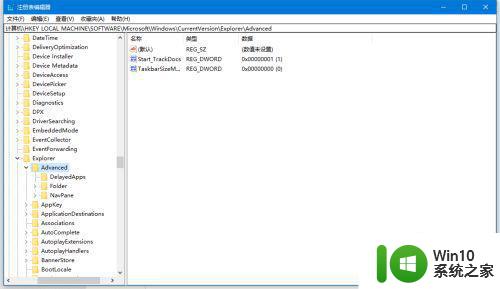
5、在右侧空白处右键,选择新建→DWORD (32位) 值。
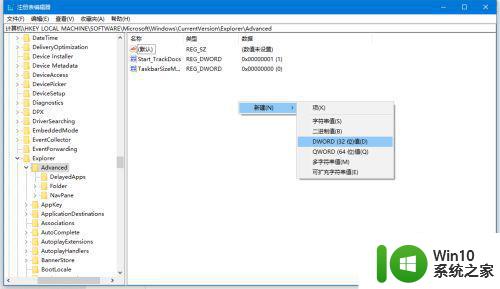
6、新建好这个值后,系统会让你把这个值重命名。这个值的名字是UseOLEDTaskbarTransparency。
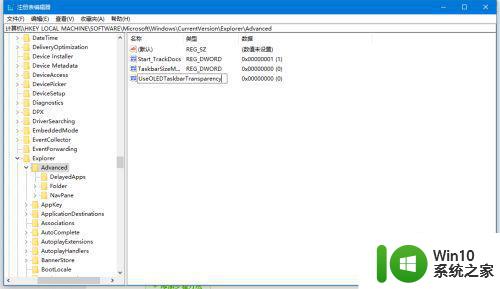
7、命名完毕后,双击打开这个值,数值数据设置为1。然后点击确定,并关闭注册表编辑器。
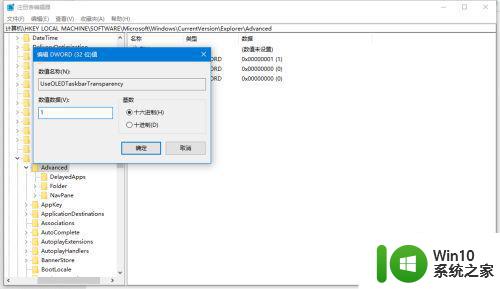
8、打开任务管理器,拉到Windows进程后选择Windows 资源管理器,点击重新启动。
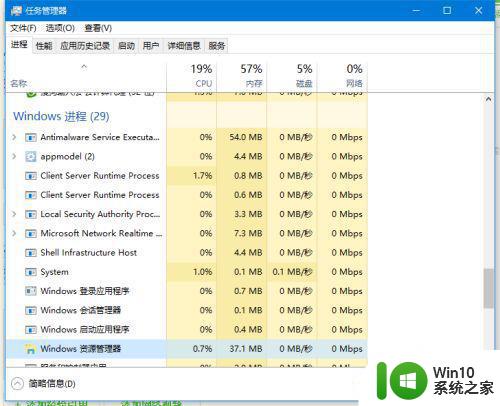
9、这时,你的任务栏已经变为80%透明!
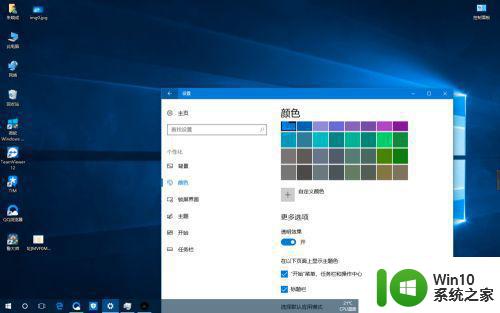
以上就是如何让电脑任务栏半透明,以及如何调节电脑任务栏的透明度的全部内容,如果还有不明白的地方,用户可以按照小编的方法来操作,希望这能对大家有所帮助。